Содержание:
Спам (мусорные или рекламные сообщения и звонки) добрался и до смартфонов под управлением Android. К счастью, в отличие от классических сотовых телефонов, в арсенале Андроид есть инструменты, которые помогут избавиться от нежелательных вызовов или СМС. Сегодня мы расскажем вам, как это делается на смартфонах от компании Samsung.
Добавление абонента в черный список на Самсунг
В системном ПО, которое устанавливает корейский гигант на свои Android-девайсы, есть инструментарий, позволяющий блокировать назойливые звонки или сообщения. В случае, если эта функция окажется неэффективной, можно использовать сторонние приложения.
Читайте также: Добавляем контакт в «Чёрный список» на Android
Способ 1: Сторонний блокировщик
Как и для многих других функций Android, блокировку спама можно поручить стороннему приложению – в Play Маркет присутствует весьма богатый выбор такого ПО. Мы для примера воспользуемся приложением Черный Список.
- Скачайте приложение и запустите его. Обратите внимание на переключатели вверху рабочего окна – по умолчанию активна блокировка вызовов.
Для блокировки SMS на Android 4.4 и новее Черный Список должен быть назначен приложением для чтения SMS. - Чтобы добавить какой-либо номер, нажмите на кнопку с изображением плюса.
В контекстном меню выберите предпочтительный способ: выбор из журнала вызовов, адресной книги или ввод вручную.
Также есть возможность блокировки по шаблонам – для этого нажмите на кнопку-стрелочку в строке переключателей. - Ввод вручную позволяет вам самостоятельно ввести нежелательный номер. Наберите его на клавиатуре (не забудьте код страны, о чем приложение предупреждает) и щелкните по кнопке с иконкой галочки для добавления.
- Готово – вызовы и сообщения с добавленного номера (номеров) будут автоматически отклоняться, пока активно приложение. Убедиться в его работоспособности просто: в шторке аппарата должно висеть уведомление.
Сторонний блокировщик, как и многие другие альтернативы системным возможностям, кое в чем даже превосходит последние. Впрочем, серьезным недостатком такого решения является наличие рекламы и платных функций в большинстве программ для создания и управления черными списками.
Способ 2: Системные возможности
Процедуры создания blacklist системными средствами отличаются для вызовов и сообщений. Начнем со звонков.
- Войдите в приложение «Телефон» и перейдите к журналу вызовов.
- Вызовите контекстное меню – либо физической клавишей, либо кнопкой с тремя точками справа вверху. В меню выберите «Настройки».
В общих настройках – пункт «Вызов» или «Вызовы». - В настройках вызовов тапните по «Отклонение вызова».
Войдя в этот пункт, выберите вариант «Черный список». - Для добавления в черный список какого-либо номера нажмите на кнопку с символом «+» вверху справа.
Можно как вручную внести номер, так и выбрать его из журнала вызовов или контактной книги.
Также есть возможность условной блокировки тех или иных вызовов. Проделав все необходимое, жмите «Сохранить».
Чтобы перестать получать SMS от определенного абонента, нужно сделать вот что:
- Зайдите в приложение «Сообщения».
- Таким же образом, как и в журнале вызовов, войдите в контекстное меню и выберите «Настройки».
- В настройках сообщений доберитесь к пункту «Фильтр спама» (иначе «Блокировать сообщения»).
Тапните по этой опции. - Войдя, первым делом включите фильтр переключателем вверху справа.
Затем коснитесь «Добавить в спам-номера» (может называться «Блокировка номеров», «Добавить в блокированные» и похожее по смыслу). - Оказавшись в управлении черным списком, добавьте нежелательных абонентов – процедура ничем не отличается от описанной выше для звонков.
В большинстве случаев системных средств более чем достаточно для избавления от спам-напасти. Однако методы рассылки с каждым годом совершенствуются, поэтому иногда стоит прибегнуть к сторонним решениям.
Как видите, справиться с проблемой добавления номера в черный список на смартфонах Samsung довольно просто даже для начинающего пользователя.
 lumpics.ru
lumpics.ru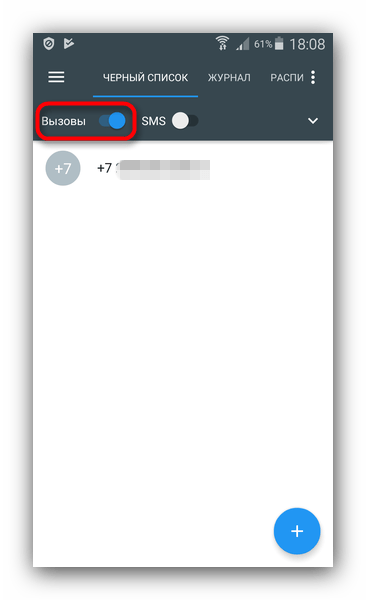
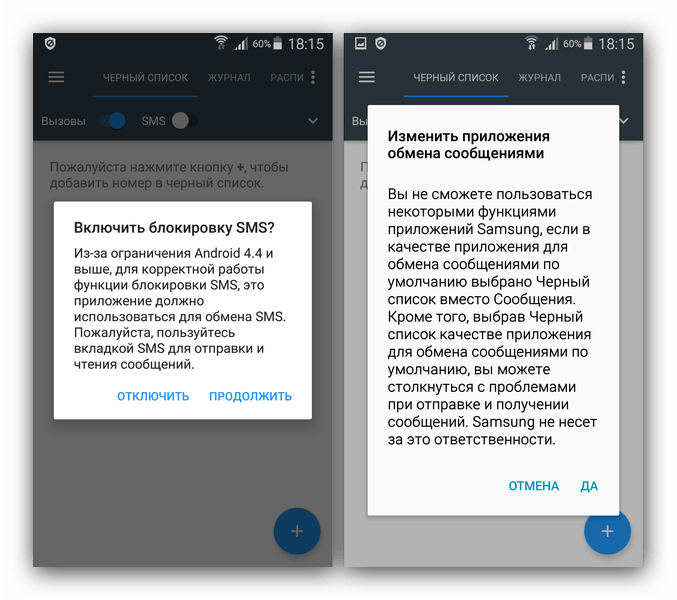
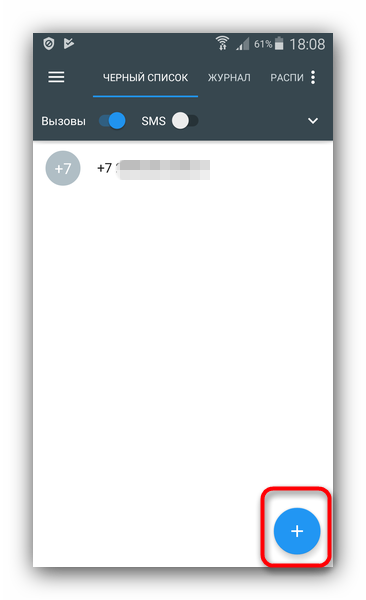
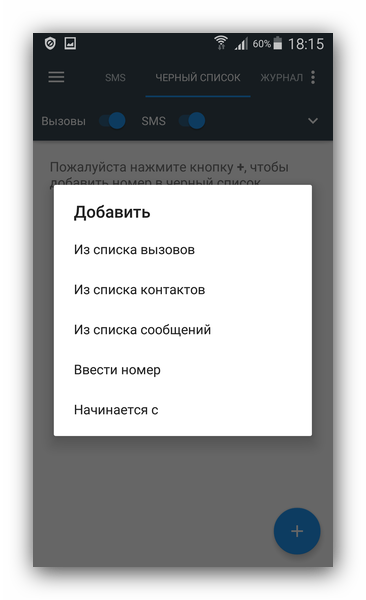
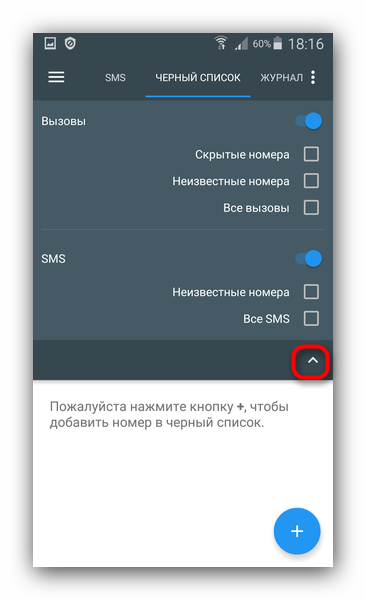
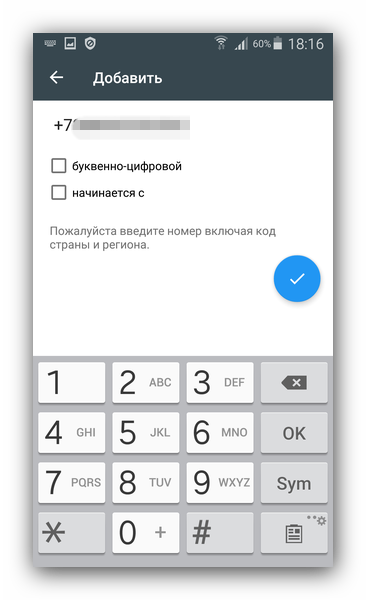
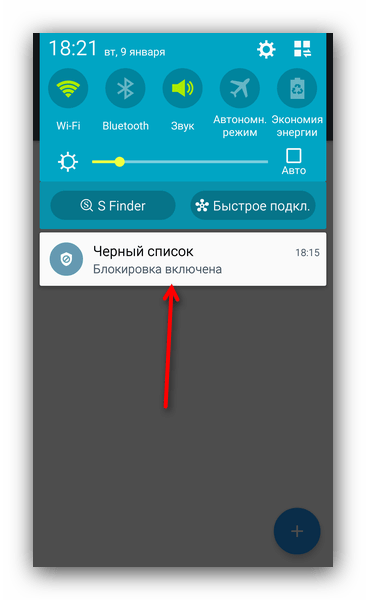
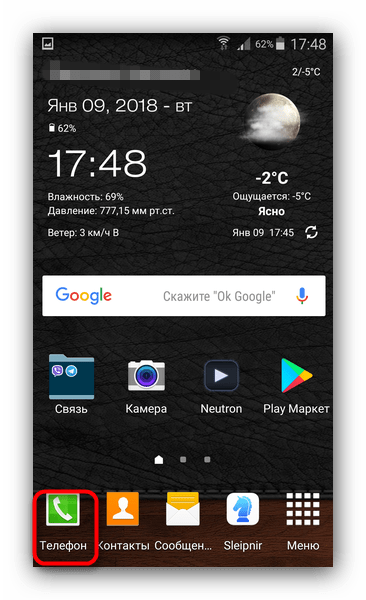
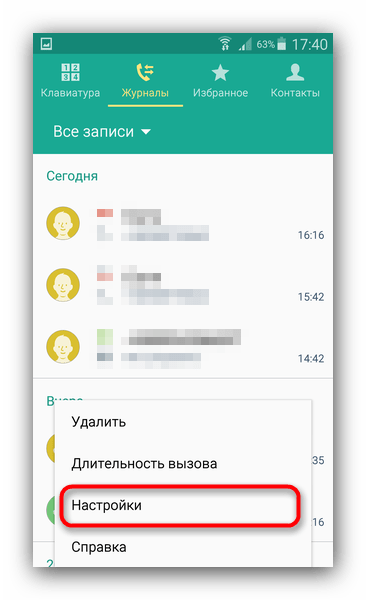
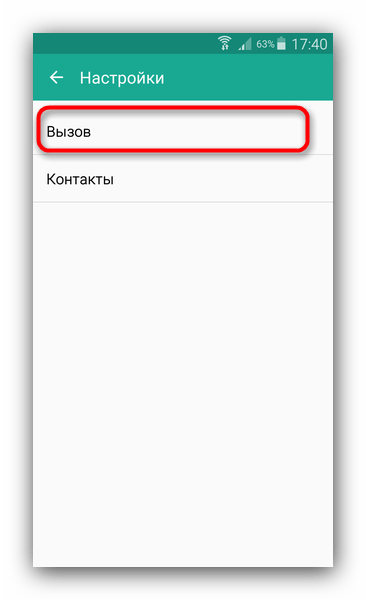
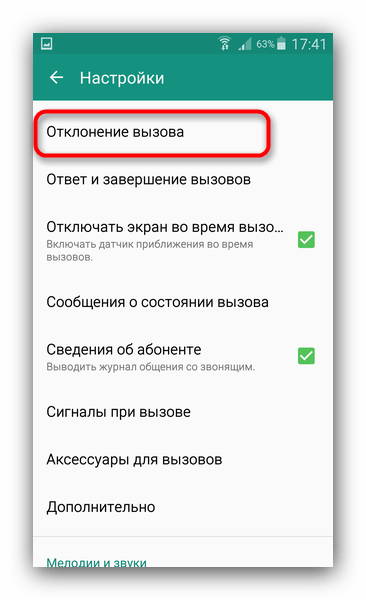
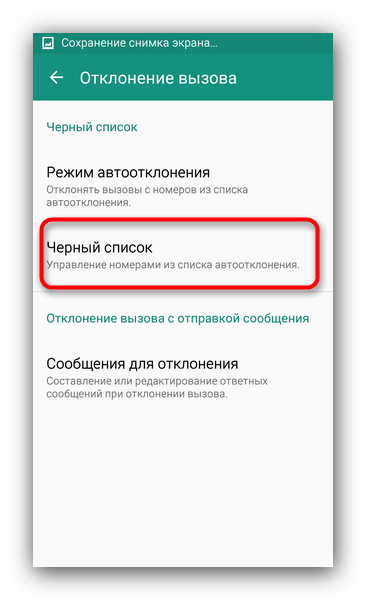
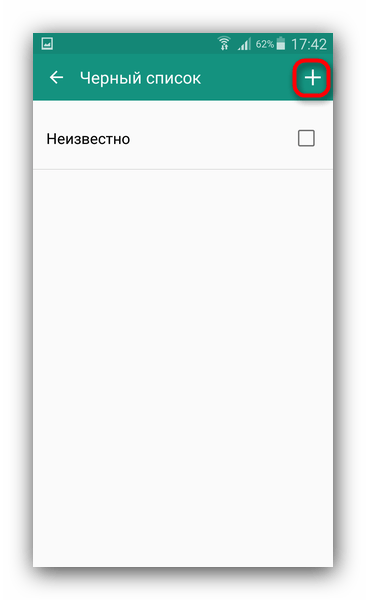
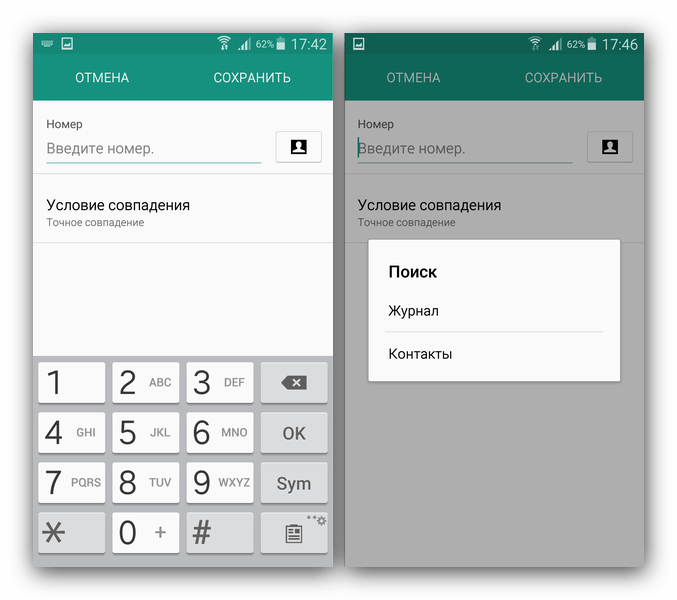
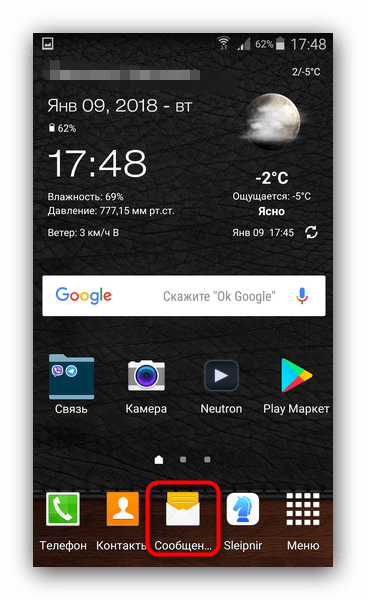
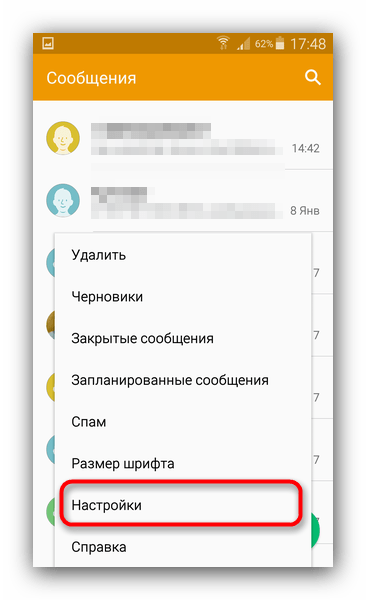
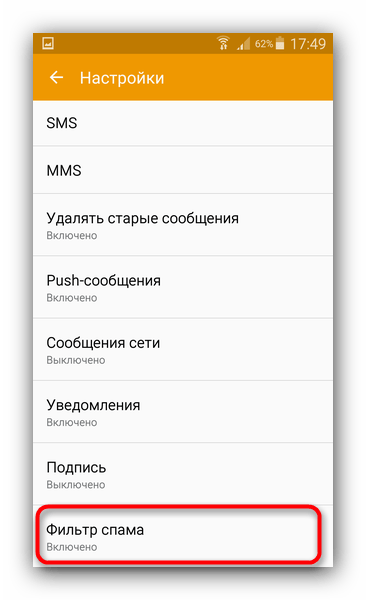
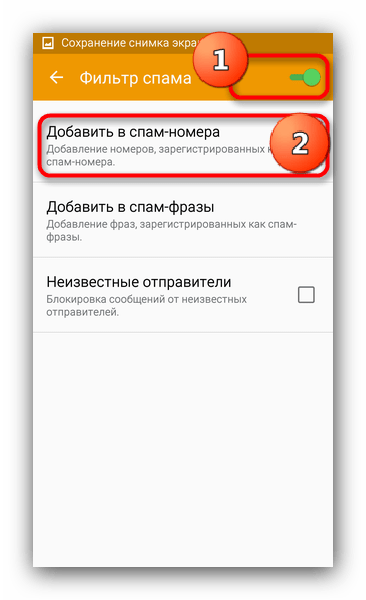
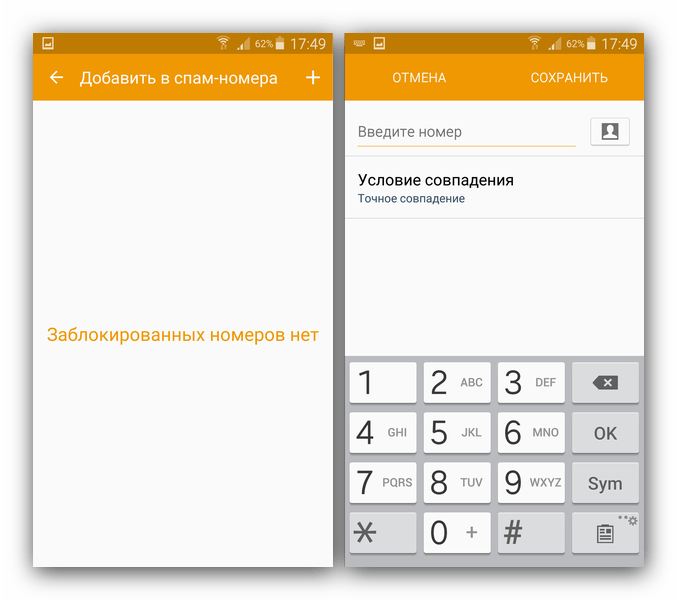












Вопрос не про черный список! Вопрос блокировки неопределенных номеров. Скрытых номеров.